Como traduzir toda a página da web no Google Chrome
Ao navegar na web, às vezes nos deparamos com páginas da web escritas em um idioma que não entendemos. Nesse caso, você pode ter que contar com o Google Translate ou qualquer outro tradutor terceirizado para traduzir o texto para o seu idioma.
No entanto, e se eu disser que o Google Chrome permite que você traduza um página da web inteira em um único clique? Não apenas o Google Chrome, mas quase todos os principais navegadores da web oferecem uma opção de tradução automática que traduz o conteúdo para o idioma com o qual você se sente confortável.
Leia também: Como restaurar guias no Google Chrome, Firefox e Edge
Etapas para traduzir toda a página da web no Google Chrome
Portanto, se estiver usando o Google Chrome e procurando maneiras de traduzir toda a página da web, você está lendo o artigo certo. Neste artigo, compartilharemos o melhor método para traduzir páginas da web no Google Chrome.
Habilitar tradutor do Chrome
Bem, o tradutor de páginas da web do Chrome é habilitado por predefinição. No entanto, se você nunca viu o tradutor de páginas da web antes, pode ser necessário ativá-lo. Para habilitar o tradutor de páginas da web do Chrome, siga as etapas abaixo.
Etapa 1. Primeiro de tudo, abra o navegador Google Chrome. Em seguida, toque nos três pontos e selecione ‘Configurações’
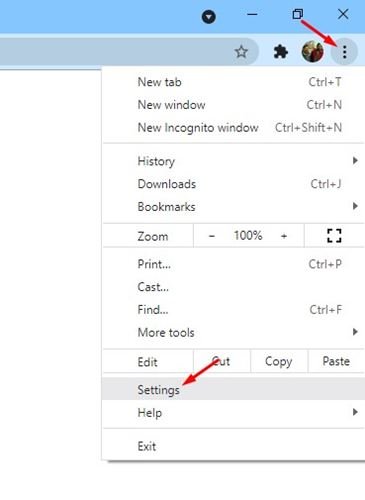
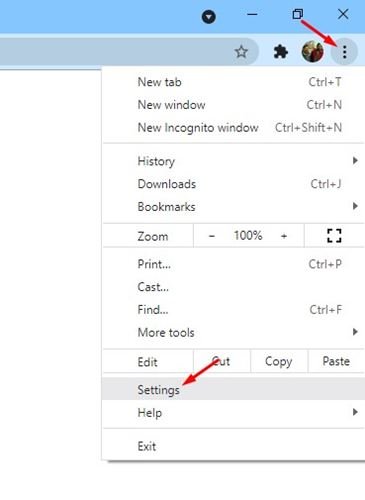
Etapa 2. No painel esquerdo, clique em’ Avançado ‘e, a seguir, clique em’ Idiomas ‘
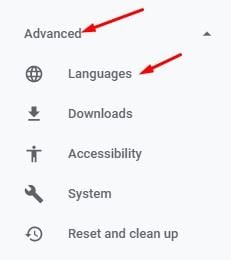
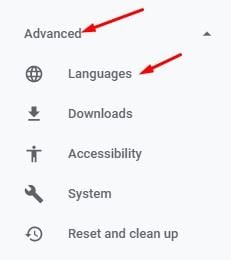
Etapa 3. No painel direito, role para baixo e habilite a opção “ Oferecer para traduzir páginas que não estão em um idioma que você lê.”
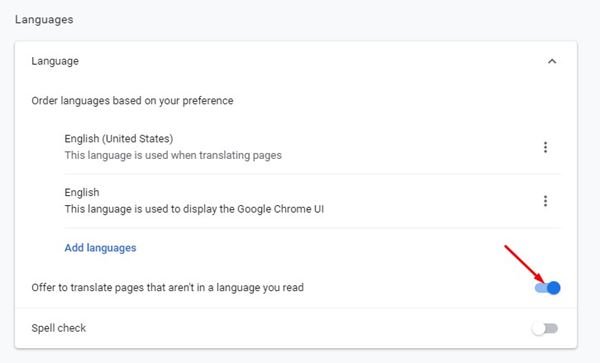
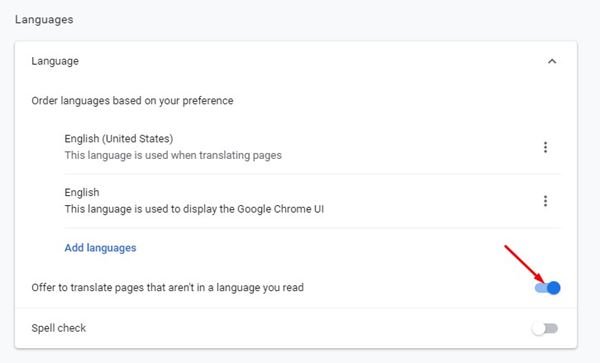
Trans página da web atrasada usando a barra de ferramentas do Chrome
Bem, sempre que o Chrome detecta uma página da web contendo um idioma que você não entende, ele se oferece para traduzir as páginas. Por padrão, o Chrome oferece a tradução de páginas escritas em um idioma que você não entende. Veja como usar esse recurso.
Etapa 1. Em primeiro lugar, visite a página da web que deseja traduzir. Neste exemplo, vamos traduzir uma página da web em híndi.
Etapa 2. Na barra de URL, você encontrará um ícone para traduzir esta página . Clique nesse ícone.
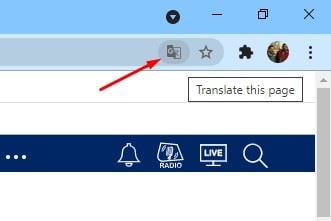
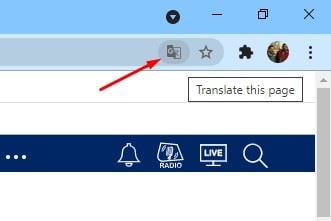
Etapa 3. Uma caixa pop-up aparecerá mostrando o idioma real da página da web.
Etapa 4. Agora toque no idioma em que você deseja traduzir a página da web.
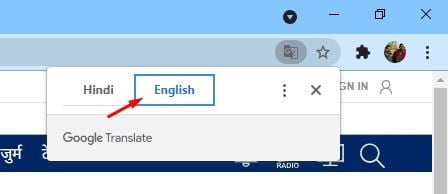
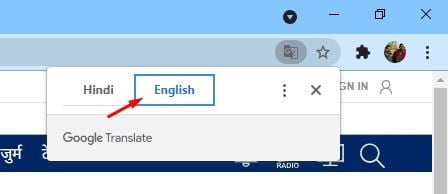
Etapa 5. Você também pode personalizar as configurações de tradução de acordo com sua preferência. Para isso, clique nos três pontos . Agora você encontrará muitas opções, como escolher outros idiomas, nunca traduzir, nunca traduzir este site, etc.
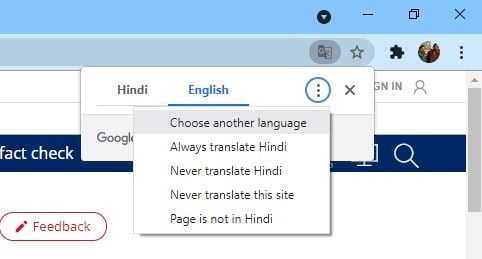
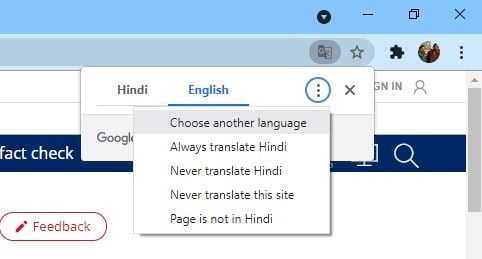
É isso aí! Você terminou. É assim que você pode traduzir automaticamente uma página da web no Google Chrome.
Portanto, este guia é sobre como traduzir uma página da web no Google Chrome. Espero que este artigo tenha ajudado você! Por favor, compartilhe com seus amigos também. Se você tiver alguma dúvida em relação a isso, deixe-nos saber na caixa de comentários abaixo.
